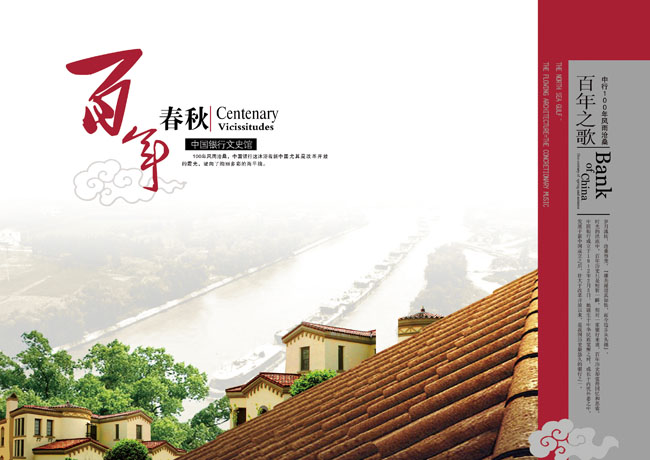【iPhone自拍这样拍脸才会变小哦】 怎样让脸变小
有了智能型手机的最大好处,就是随时随地能打卡、拍照、记录生活,各式各样的智能型手机更成为女孩们所热爱的自拍工具。

但随着各家厂商的强力竞争,各大旗舰机皇破千万、甚至达到四千万的画素表现却让 iPhone 小小的八百万画素显得格外弱小。但姑且不论 iPhone 的解析度如何,苹果所调校的成像品质仍然有相当高的竞争力。不相信吗?看看这些用 iPhone 拍出惊人照片的高手作品吧!
但天天用 iPhone 拍照的你,真的已百分之百发挥 iPhone 的拍照潜能了吗?下面的八个拍照技巧,虽然不能让你手上的iPhone一秒变单眼,但绝对能让自拍变得更美喔!
一、别羡慕别家新机iPhone也能拍出浅景深!
2014年新出的Android旗舰机种,像是三星Galaxy S5、Sony Xperia Z2或HTC M8,都主打「浅景深」功能,也就是主体以外的背景通通雾化的照片,如下图:

随便一个场景,只要拍出浅景深,影像质感瞬间提高十倍,同时也能让拍摄主角变得更立体鲜明。但是如果我们用 iPhone 来拍照,通常就是这个样子:

通通好清楚!这样就没有 Fu 啦~~
就算iPhone 5S没有提供这样的酷炫功能,但如果善用 iPhone 的对焦锁定功能,想要拍出浅景深也不难噢!首先我们要打开 iPhone 相机:

接下来我们要长按想要对焦的物体,大约按三秒后画面就会出现上图圈圈中的「自动曝光/自动对焦锁定」,当这个画面出现之后,对焦好的距离设定就不会再更动了。

这时候只要轻轻往拍摄主体的左右边转动手机,让拍摄主体后方的景物出现,就可以轻松拍出浅景深的照片啰!不过这种拍好要注意两个重点:1. 拍摄主体不能离手机太远,最好不要超过三十公分。2. 主体后方的景物最好离主体远一点,最好有三十公分以上的距离。因为 iPhone 的感光元件真的很小,因此要像一开始那张图那样拍出超浅景深照片是不可能的,但是利用这个小技巧,就能在拍摄小物体、拍摄食物时增加一些照片的可看性喔!
二、一个画面拍不完?全景拍摄360度入镜
iPhone 相机中内置了全景拍摄照片的功能,只要轻轻转动 iPhone 就能拍出横向、超长的照片把漂亮的风景整个捕捉下来。

但你知道吗?其实这个功能的箭头方向是可以改变的喔!只要轻点箭头,就可以在向左、向右之间切换相机拍摄的方向,对于左、右撇子来说特别方便。

而且在 iPhone 陀螺仪的帮助下,全景拍摄不只能拍摄横向画面,连直向的由上往下、由下往上也都可以做到喔!以后拍臺北 101 就再也不需要跑到很远的地方了,直接开启全景拍摄直接由下往上拍就好啰!
三、只要一滴水,iPhone 也能拍小蚂蚁!
想要拍摄超迷你的小东西吗?想要看看手机袋上的纤维长什么样吗?其实只要在 iPhone 的镜头上滴一滴水,就可以让 iPhone 镜头瞬间变成需要花大钱购买的 iPhone 微距镜头。

不管你想要拍蚂蚁、拍跳蚤、拍纤维通通都没有问题喔!详细的操作说明请参考只要一滴水!iPhone变身显微镜。

四、光线再暗,一样拍出好气色!
iPhone 内置的 HDR 功能一般在广告、或是实测上都是用在拍摄大太阳下容易过度曝光的场景,但你知道其实 HDR 也能用在拍摄暗处场景吗?

HDR 的运作原理是快速以不同曝光直拍摄多张照片进行合成,可以让场景光源更加平均。如果我们要拍摄像上图一般的漆黑场景,在 iPhone 的自动测光下不是楼梯下一片漆黑、就是楼梯上过度曝光全部变白色。这时候只要启动 HDR 模式拍摄,就可以得到楼梯上、楼梯下通通都清楚的照片啰!如果是在夜晚的大街上拍照也同样适用喔!想开启 HDR 很简单,只要如下图一般点击画面上的 HDR 按钮就可以开启了:

五、自拍时手臂拉不远?耳机线也能当快门线
iPhone 虽然按下音量键就可以拍照(不知道吗?那你现在就知道了),但是因为 iPhone 的按键比较紧,因此按音量键拍照其实非常容易手震。但是要用手指盲按屏幕上的快门,似乎也不是很容易……

一个人「孤单」自拍还能慢慢摸索快门键位置,但很多人时总不能叫朋友等你吧?

其实 iPhone 所附赠的耳机就能当成快门线来用啰!只要把 iPhone 所附赠的耳机 EarPod 插上 iPhone,耳机上调整音量的按钮就能成为手机的实体快门了。这样一来就可以一手拿着 iPhone、一手按耳机线上的音量键来拍照,就不用担心手震的问题啰!

就算周边围一大堆人也能从容不迫地自拍,自拍界的小霸王就是你了!请注意角度!自拍角度很重要!每个人的左右侧脸略不同,所以找准更美的侧脸角度,利用耳机快捷键,才能拍出小美脸噢~
注:并不一定要用原厂耳机,只要插上 iPhone 后能调整音量的耳机就可以当快门线喔!
六、拍宠物必学!快速连拍抓得住它
在 iPhone 5S 的相机更新中,苹果为他加入了慢动作拍摄与高速连拍两项功能。但对于没有购买 iPhone 5S 的朋友该怎么办呢?这用来拍摄活泼好动的宠物或小朋友,就不必担心老是拍煳,绝对是必杀技巧呢!

其实 iPhone 5 就已经拥有高速连拍的能力了,只是苹果并没有把它独立成一个功能。但没有关係!我们们一样可以靠自己的手指办到!

想要高速连拍有两个方法,第一是长按快门键,这时候 iPhone 就会不停地自动拍照,经过实测大约 2.5 张/秒。但每秒 2.5 张实在称不上高速连拍,因此还有一个更快的绝招:连按快门!
现在 iOS7 的拍照速度更快,就算手速不快也能达到 6 张/秒的速度,如果手点得更快,想要更多张也不是难事喔!
七、iPhone 也玩 Lomo!滤镜拍摄免装App
iOS7 更新还为 iPhone 相机带来一个共要的功能:滤镜。过去想要拍出 Lomo、或是黑白风格的照片都需要额外下载 App,而好用的滤镜 App 还必须额外付钱,非常不划算。

不过现在不需要那么麻烦啰!只要点击相机画面右下方的三个圈圈(是的,他并不是相机界面的装饰),就可以启动滤镜模式。选好滤镜后就会回到相机拍摄画面,就可以即时透过滤镜预览拍摄画面,比起那些要拍好照片再套滤镜的 App 来说,是不是在构图上又更加方便了呢?

八、iCloud 自动备份相片,iPhone 搞丢免紧张!
最后我们就来谈谈相片保存的问题吧!对很多人来说,相片搞丢远比 iPhone 搞丢来得更严重些。但其实苹果早就帮你想好解决办法啰!

在 iPhone 相簿中有个「我的照片串流」,这个功能就是在设定「iCloud」>「照片」开启之后所出现的「照片串流」啰!这个功能会自动将你所有的设备,例如 iPhone、iPad 等装置所拍摄的照片通通通过网络自动上传到 iCloud 服务器上,在经过网络自动下载到每一台登入相同 iCloud 的装置上,包括你的设备以及登入了 iCloud 的 Mac 电脑(需安装 iPhoto 或 Aperture,前者免费)。这样一来即使你的 iPhone 不幸走丢了,也可以在其他的设备上把过去拍过的照片下载回来,就再也不用担心相片不见啰!注:照片串流所占用的空间并不会计入 iCloud 的 5G 之中,但是相片仅保证保存三十天。所以还是要尽快下载回电脑才是安全的喔!
看完这些教学之后,有没有觉得过去好像都没有发挥 iPhone 的相机功能呢?其实这些教学也只能帮助你更了解 iPhone 的相机能力,但想要拍摄更漂亮照片的话,多看看大师作品、自己揣摩构图内容才是最佳选择喔!